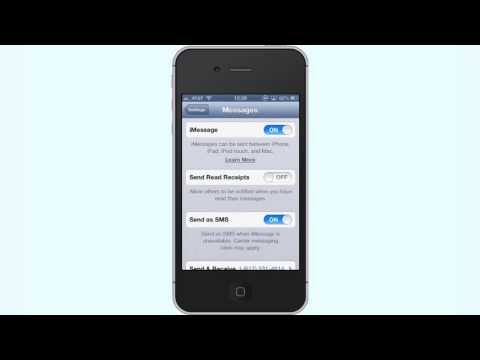
콘텐츠
iOS 10 및 iOS 11에서 iMessage 앱을 설치하고 사용하는 방법을 알아보십시오. 무료 업데이트는 스티커 및 공유 가능한 사진 또는 비디오에서 iPhone 용 Message 앱 내에서 바로 재생할 수있는 게임까지 다양한 iMessage 앱에 대한 지원을 추가합니다.
Apple은 iMessage 앱 App Store를 제공합니다.이 App Store를 사용하면 iOS 10에서 iMessage 앱을 검색 할 수 있지만 익숙한 기본 App Store에는 없습니다. iPhone을 기본 앱에 설치하면 iMessage 앱이 자동으로 설치되지 않습니다.
iMessage 앱을 사용하려면 iPhone에 iOS 10이 설치되어 있어야하지만 iOS 9 이상인 사람들에게 스티커와 일부 다른 앱을 보낼 수 있습니다.
iMessage Apps 설치 방법
이것은 iMessage Apps를 iPhone에 설치하여 스티커 보내기, iMessage 게임 및 메시지 과부하 청구를 시작하는 방법입니다.
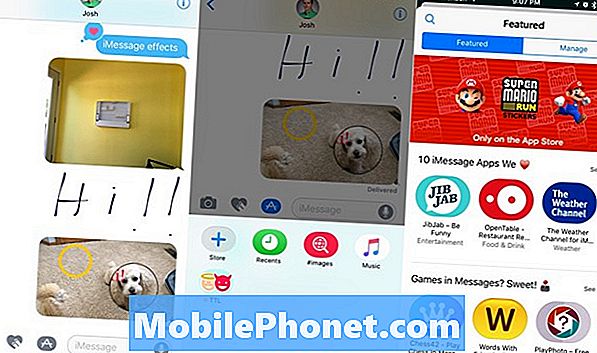
iOS 10에 iMessage 앱을 설치하는 방법.
iOS 10이 설치되어 있어야합니다. 메시지 앱을 열고 메시지를여십시오.. 새로운 메시지 일 수도 기존 메시지 일 수도 있습니다. 중요하지 않습니다.
그 메시지에서, 화면 왼쪽의 작은 화살표를 탭하십시오. 그리고 앱 스토어 로고. 왼쪽 하단에있는 네 개의 사각형을 탭합니다..
이제 + 아이콘을 탭하여 그 아래에 저장하십시오. iMessage App Store에 입장 할 수 있습니다.
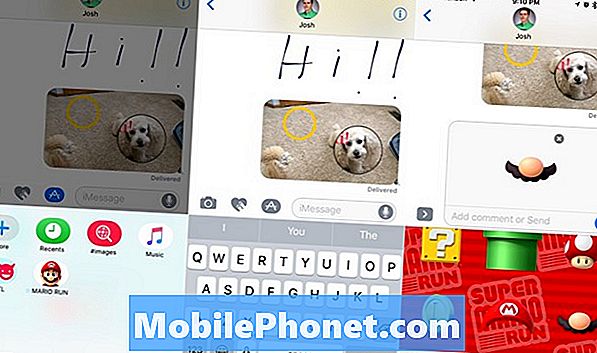
iOS 10의 메시지 내부에서 iMessage 앱을 설치하십시오.
여기에서 할 수 있습니다. iMessage 앱 스토어 검색 추천 앱을 탭할 수도 있습니다. 시작하려면 진실 진실 거짓말을 찾아보십시오. 또는 Mario Run.
원하는 iMessage 앱을 찾으면, 탭하여 설치하고 비밀번호를 입력하거나 터치 ID를 사용하십시오. 앱을 설치합니다.
iMessage Apps 사용 방법
iMessage 앱을 설치하면 스티커를 보내고 게임을 할 수 있습니다. 일부 앱이 작동하려면 카메라와 마이크에 대한 액세스를 허용해야 할 수 있습니다.

iOS 10에서 iMessage 앱을 사용하는 방법.
메시지 열기 그리고 화살표와 앱 스토어 아이콘을 탭하십시오.. 지금 왼쪽으로 밀으시오 최근에 사용한 스티커를 보거나 오른쪽으로 스 와이프하여 iMessage 앱을 스 와이프합니다..
이러한 앱 중 일부는 오른쪽 하단의 위쪽 화살표를 탭하여 앱을 전체 화면으로 볼 수 있습니다. 을 (를) 눌러 게임을하거나 검색 창을 살짝 눌러 보내려는 사진이나 비디오를 검색 할 수 있습니다.
iOS 11.4.1의 새로운 기능




























